亲,以下就是关于(系统安装如何启动ISO镜像文件),由“WiFi之家网”整理!

原标题:"系统安装好后,如何启动ISO镜像文件"相关电脑问题教程分享。 - 来源:WiFi之家网。
最近,越来越多的朋友使用U盘启动制作工具来为自己的爱机重装系统,而U盘启动制作工具也越来越简易化,大家可以很容易就安装好系统,装好系统后,知道如何启动自定义的ISO/IMG文件吗?
只有启动镜像文件系统才能正常使用,所以今天小编要教大家如何安装自定义ISO/IMG镜像文件,用U盘装系统的朋友看过来!
工具准备:
1.准备U盘一个。
2.准备191路由器U盘启动制作工具。
工具安装:
1.用191路由器U盘启动制作工具制作启动U盘。
2.接下来在制作好的启动U盘目录中另新建一个ISOs文件夹,把ISO文件存进去。
3.设置从U盘启动电脑,重启电脑并插入U盘,在U盘启动菜单中选择ISO制作。
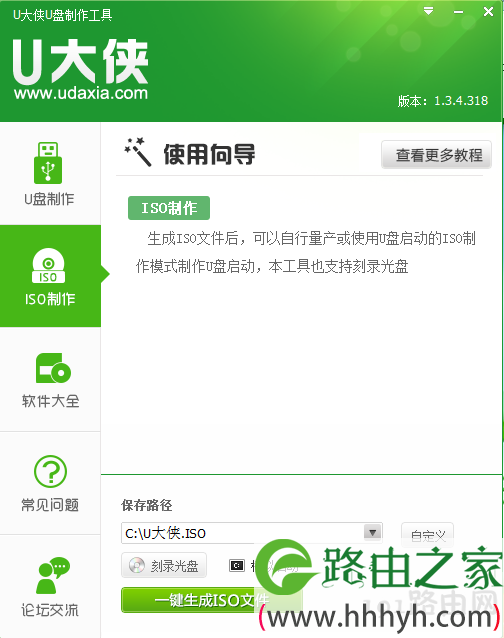
191路由器
4.根据上步中ISOs文件夹中所有的ISO镜像文件,输入要安装的系统对应的序号,范例选择安装的是WIN7系统,则输入02,,按回车键,具体操作如下:
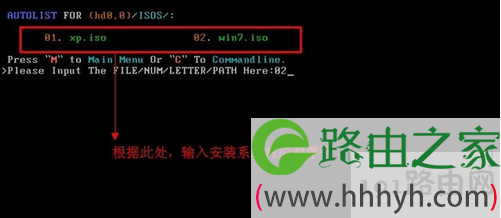
ISO镜像文件
5.按ENTER按钮。
在电脑上下载并安装191路由器U盘启动制作工具后,需要启动启动制作工具中的ISO/IMG镜像文件,重装的系统才能够正常运行,朋友们根据上述提供的详细步骤就可以启动ISO/IMG镜像文件,系统就能够正常使用。
以上就是关于-常见问题-(系统安装如何启动ISO镜像文件)的教程!
原创文章,作者:常见问题,如若转载,请注明出处:https://www.224m.com/131188.html

